Taula de continguts
De vegades cal organitzar les variables del full de càlcul abans de crear un gràfic utilitzant-les. Això és similar a quan es crea un diagrama de dispersió. Se suposa que la variable independent està a l'esquerra, mentre que la variable dependent està a la dreta. En aquest article, aprendràs i veuràs com canviar els eixos X i Y a Excel mitjançant dues maneres senzilles.
Baixa. Quadern de pràctiques
Pots baixar el següent quadern de treball d'Excel per entendre's millor i practicar tu mateix.
Canvia Axis.xlsm
2 maneres útils de canviar entre l'eix X i l'eix Y a Excel
Tens més llibertat per canviar l'eix del gràfic quan canvies l'elecció de l'eix. A més, fent-ho d'aquesta manera, podeu mantenir les dades del vostre full sense canvis. Per tant, aquests són dos mètodes senzills per canviar l'eix als gràfics Excel . En el conjunt de dades donat, organitzem les dades per canviar els eixos X i Y a Excel . Aquí, us mostrarem com canviar els eixos X i Y a Excel mitjançant Edició de sèries de dades i aplicant Codis VBA .

1. Edició de sèries de dades per canviar l'eix X i l'eix Y a Excel
Aquí, primer crearem un Gràfic de dispersió i després canvieu els X i eix Y a Excel. Un gràfic de dispersió mostra dues variables quantitatives connectades. A continuació, introduïu dos conjunts deinformació numèrica en dues columnes diferents. A continuació es mostren els passos següents.
Pas 1:
- Primer, seleccioneu Vendes i Guanys columnes.

Pas 2:
- Aneu a la pestanya Insereix .
- Feu clic a la Dispersió icona del gràfic .

Pas 3:
- Seleccioneu l'opció desitjada a Gràfics de dispersió , Aquí, seleccionarem la primera opció, que hem marcat amb un rectangle de color vermell.

Pas 4:
- Finalment, mostrarem el resultat donat al Gràfic de dispersió.

Pas 5:
- Feu clic amb el botó dret al Gràfic de dispersió i feu clic a Seleccioneu Dades ordre.

Pas 6:
- Feu clic al botó Edita opció .

Pas 7 :
- Ara, escriviu els valors X a la sèrie Y i els valors Y a la Sèrie X.
- Feu clic a O K.

Pas 8:
- Finalment, veurem el següent gràfic , on es canviarà l'eix X i Y .

Llegir més: Com afegir etiquetes d'eix X i Y a Excel (2 mètodes fàcils)
2. Aplicació del codi VBA per canviar l'eix X i Y a Excel
Aplicar codi VBA a Excel per canviar els X i eix Y és una manera molt convenient. Us mostrarem com generar codi VBA a Excel per a aquest conjunt de dades donat. A continuació es donen els passos següents. Considerem el conjunt de dades següent per aplicar un codi VBA per canviar l'eix X i Y .

Pas 1:
- Aneu a la pestanya Desenvolupador .
- Feu clic a opció de Visual Basic .
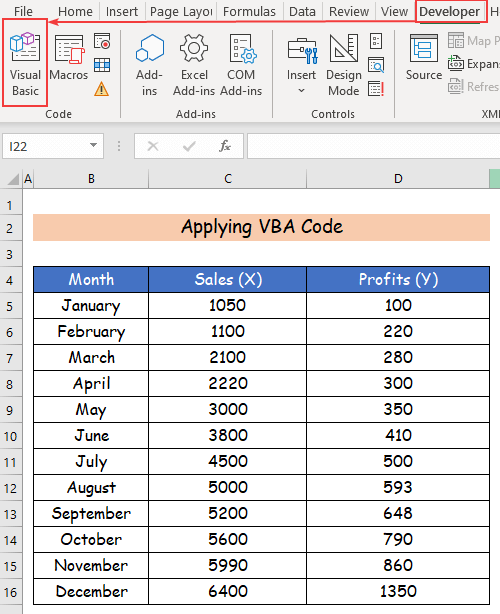
Pas 2:
- S'obrirà una finestra de Visual Basic i feu clic a la pestanya Insereix .
- Feu clic a l'opció Mòdul per crear un nou Mòdul .

Pas 3:
- Aquí, enganxeu els codis VBA següents al nou mòdul .
3640

Pas 4:
- Finalment, veurem el següent Diagrama de dispersió per canviar l'eix X i Y mitjançant Codis VBA a Excel .

Llegir més: Com canviar els valors de l'eix X a Excel (amb Passos fàcils)
Conclusió
En aquest article, he tractat dues maneres senzilles de canviar els eixos X i Y a Excel . Espero sincerament que us hagi agradat i hagi après molt d'aquest article. A més, si voleu llegir més articles sobre Excel , podeu visitar el nostre lloc web, Exceldemy . Si en tens algunpreguntes, comentaris o recomanacions, si us plau, deixeu-los a la secció de comentaris a continuació.

